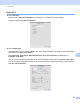Software User's Guide
Table Of Contents
- SOFTWAREBRUGSANVISNING
- Indholdsfortegnelse
- Windows®
- 1 Udskrivning
- Brug af Brother printerdriveren
- Funktioner
- Valg af den rigtige type papir
- Samtidig scanning, udskrivning og faxafsendelse
- Slette data i hukommelsen
- Statusmonitor
- Printerdriverindstillinger
- Adgang til printerdriverindstillingerne
- Fanen Grundlæggende
- Fanen Avanceret
- Brug af FaceFilter Studio til fotoudskrivning fra REALLUSION
- 2 Scanning
- Scanning af et dokument ved hjælp af TWAIN-driveren
- Scanning af et dokument med WIA-driveren (Windows® XP/Windows Vista®)
- Scanning af et dokument med WIA-driveren (brugere af Windows Photo Gallery og Windows Fax and Scan)
- Brug af ScanSoft™ PaperPort™ 11SE med OCR fra NUANCE™
- Få vist elementer
- Organisering af elementer i mapper
- Hurtige links til andre programmer
- ScanSoft™ PaperPort™ 11SE med OCR giver dig mulighed for at konvertere billedtekst til tekst, du kan redigere
- Du kan importere elementer fra andre programmer
- Du kan eksportere elementer til andre formater
- Afinstallering af ScanSoft™ PaperPort™ 11SE med OCR
- 3 ControlCenter3
- 4 Fjernindstilling (Ikke tilgængelig for DCP-modeller, MFC-253CW, MFC-255CW, MFC-257CW og MFC-295CN)
- 5 Brother PC-FAX-software (kun MFC-modeller)
- 6 PhotoCapture Center™
- 7 Firewall-indstillinger (for netværksbrugere)
- 1 Udskrivning
- Apple Macintosh
- 8 Udskrivning og faxafsendelse
- 9 Scanning
- 10 ControlCenter2
- 11 Fjernindstilling og PhotoCapture Center™
- Brug af scanningstasten
- Indeks
- brother DAN
ControlCenter2
157
10
KOPI / PC-FAX (PC-FAX er kun tilgængelig på MFC-modeller)10
KOPI - Giver dig mulighed for at bruge din Macintosh og en vilkårlig printerdriver til udvidede kopifunktioner.
Du kan scanne en side på maskinen og udskrive kopier ved hjælp af en vilkårlig funktion i maskinens
printerdriver, eller du kan sende kopien til en vilkårlig standardprinterdriver, der er installeret på din
Macintosh, inkl. netværksprintere.
PC-FAX - Gør det muligt at scanne en side eller et dokument og automatisk sende billedet som en
faxmeddelelse fra din Macintosh.
Du kan konfigurere dine foretrukne indstillinger for op til fire knapper.
Knapperne Kopi1-Kopi4 kan brugertilpasses, så du kan bruge avancerede kopi- og faxfunktioner som f.eks.
N i 1-udskrivning.
Før du kan bruge Kopi-knapperne, skal du først konfigurere printerdriveren ved at klikke på knappen, mens
du holder Ctrl-tasten nede.
Indtast et navn i Navn til Kopi (op til 30 tegn), og vælg Kopier forhold.
Vælg Opløsning, Scannetype, Dokumentstørrelse, Vis scannerinterface og de indstillinger for
Lysstyrke og Kontrast, der skal bruges.
Inden du afslutter konfigurationen af knappen Kopi, skal du vælge Printer. Vælg derefter dine
printerindstillinger fra pop-op-menuen Arkiverede indstillinger, og klik på OK for at lukke dialogboksen.
Udskrivningsdialogboksen åbnes, når du klikker på den konfigurerede kopiknap.